
使用線上課程頁面建立和發布您的線上課程
您可以展示您的課程,提供有關學生將學習的內容的詳細信息,並分享所有重要資訊。
在本指南中,您將學習如何建立線上課程、編輯其內容和定價、控制使用者存取課程的方式等等。
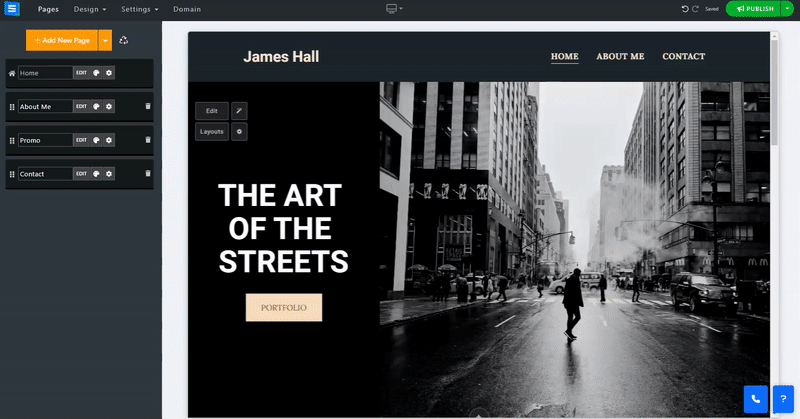
在本部分中,您將了解如何新增、刪除和管理線上課程頁面上的項目。
點選編輯按鈕。
按一下箭頭圖示並拖曳以重新定位清單中的項目。
點選三點圖示以編輯、複製、預覽或刪除項目。
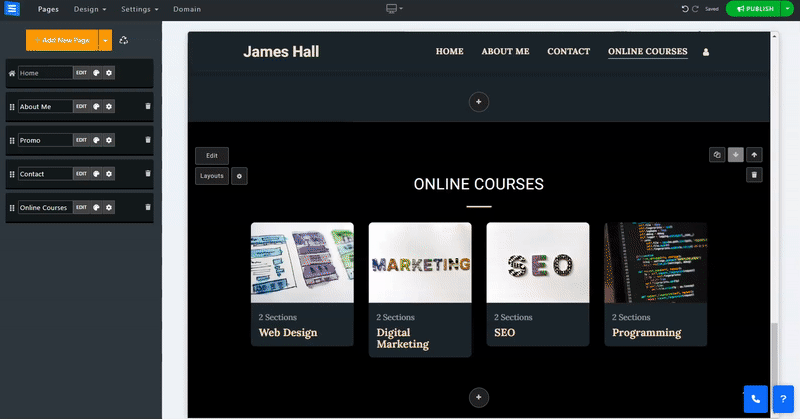
點擊新增課程按鈕並編輯課程設定和資訊:
名稱- 新增課程名稱。
描述- 新增課程主題和內容的簡短描述。
新增類別- 將新課程新增至現有類別或透過點擊「新增類別」按鈕建立新類別。類別將允許您將課程劃分為主題。新類別將在頁面標題下方可見。請注意,刪除類別也會刪除其中的項目。
圖片
若要新增圖像,請按一下選擇圖像。您可以從電腦上傳圖像,從圖像庫中選擇一張圖像,或從 Facebook 等外部服務匯入一張圖像。 (大小限制50MB)
存取類型(免費或付費) - 設定對課程的存取權限。您可以僅允許用戶在付款後存取、僅需要用戶註冊的存取或對所有用戶免費存取。
價格- 設定您的課程的價格
促銷- 切換此選項可新增課程的促銷價格。
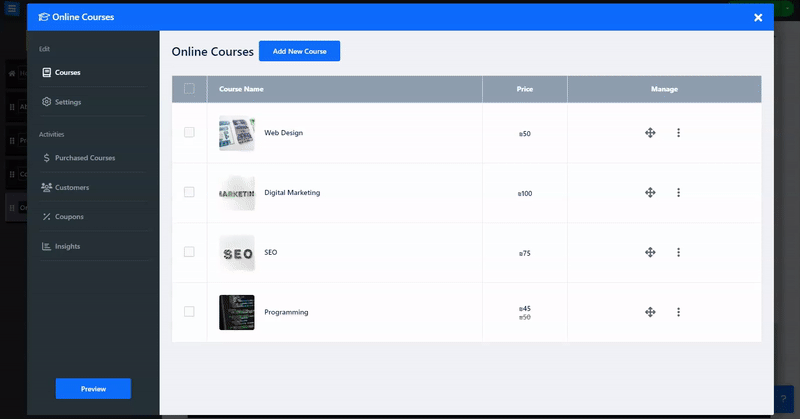
將部分添加到您的課程中。這些部分將允許您根據您的課程大綱將課程分為幾個部分。每個部分可以容納多節課。
部分名稱 - 新增部分名稱或簡短描述(最多 250 個字元)
點擊“新增部分”按鈕新增部分。
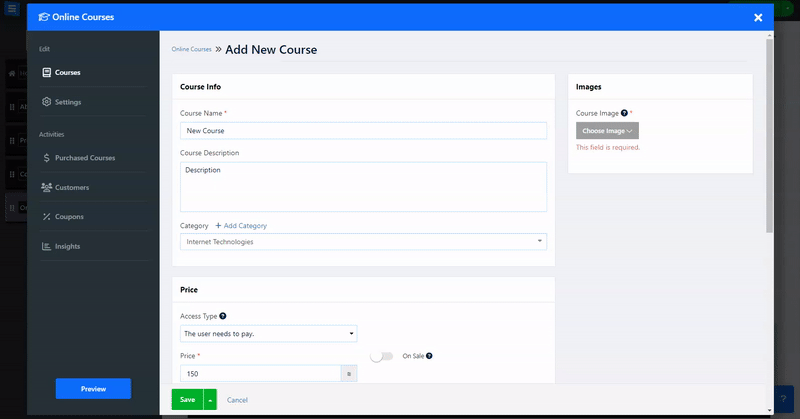
點擊編輯以添加課程詳細資訊:
名稱 - 新增課程名稱
描述 - 新增課程描述
預覽課程 - 啟用該選項以允許使用者查看所選課程,而無需購買完整課程。
影片類型 - 選擇新增的課程媒體的類型,使用 Youtube 或 Vimeo 中的視頻,或選擇自訂選項從您的電腦或外部服務(例如 Google Drive、Facebook 等)上傳影片。或者,您可以選擇“音訊”以從電腦添加純音訊檔案。
👉 注意: - 上傳檔案的最大大小取決於您擁有的軟體包類型。查看以下每個包的最大檔案大小限制:
基本套件:500MB
高級套餐:1GB
專業套餐:2GB
黃金方案:3GB
白金套餐:5GB
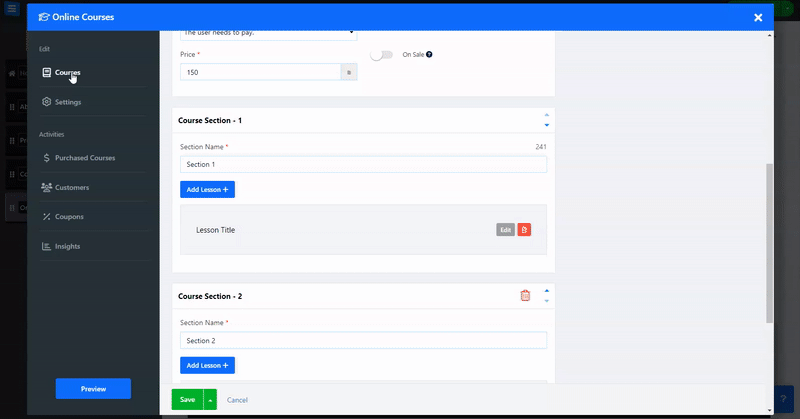
建立註冊表供訪客在註冊課程時填寫。
使用自訂表單產生器自訂表單以最適合您的需求
了解有關自訂表單產生器工具的更多資訊。
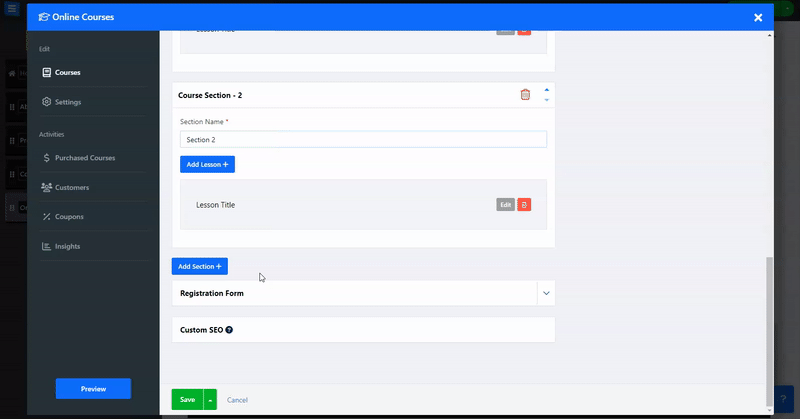
調整不同服務的 SEO 設定。了解有關自訂 SEO 的更多資訊。
在設定標籤下,編輯您的付款方式和稅費,以及編輯課程自訂標籤和課程選項,例如放棄購物車工具。
在「付款方式」標籤中,設定您接受的貨幣和付款方式。了解有關設定貨幣和付款方式的資訊。
在「稅收」標籤中,新增區域和稅收。閱讀有關設定Tax 的資訊。
在“選項”下,啟用“放棄訂單提醒”,向在購買過程中放棄購物車的訪客發送提醒電子郵件。了解廢棄購物車提醒工具。在自訂標籤下,新增自訂標籤。
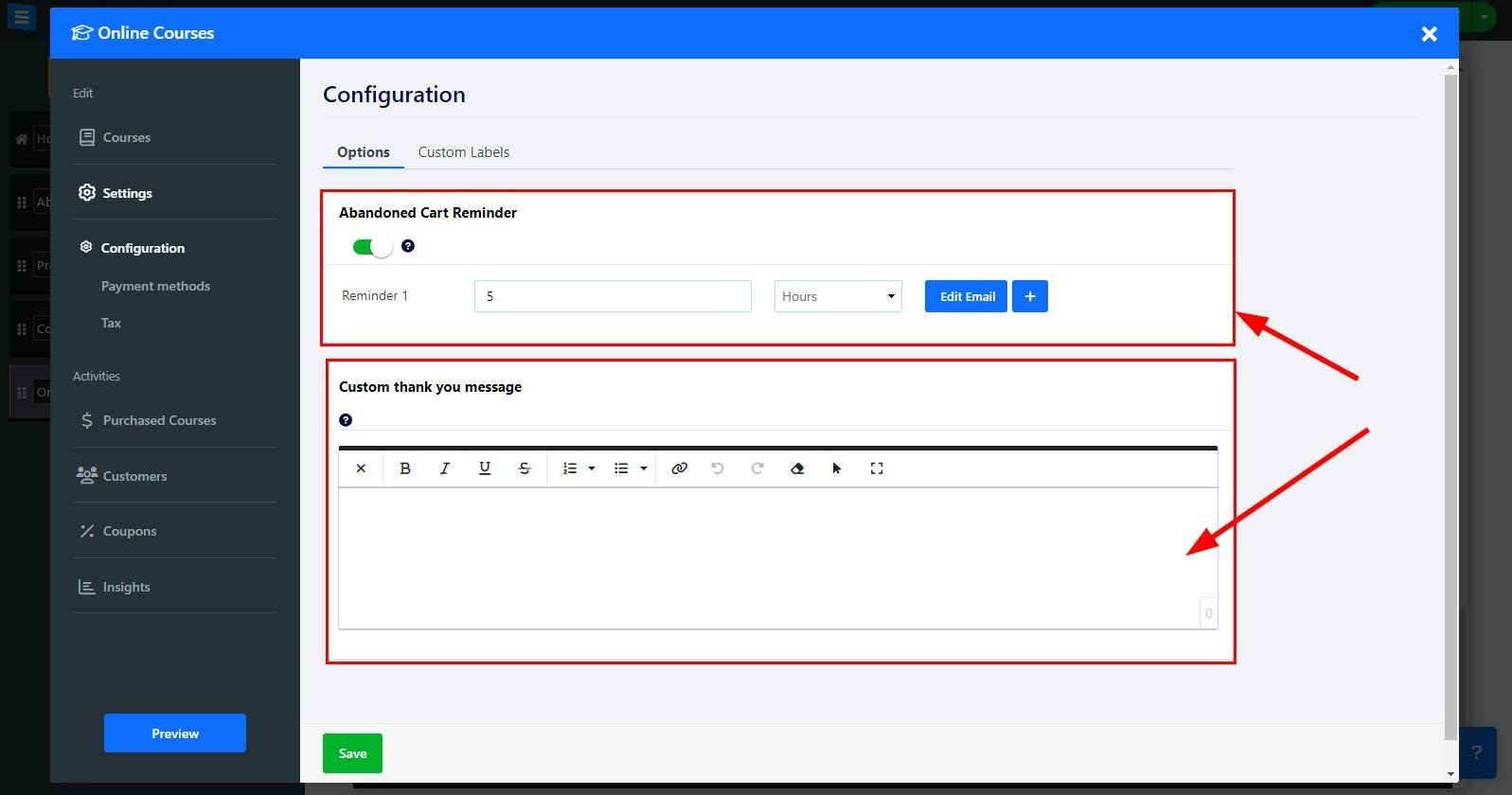
為您的線上課程新增訂閱選項
在設定選項卡下選擇配置
在“訂閱”下,按一下“將課程變更為基於訂閱的付款”字段,然後從下拉式選單中選擇“開”或“關”
點擊“編輯”設定您的訂閱費率和期限:
定價名稱- 選擇費率名稱
定價間隔 -選擇向您的客戶收取訂閱費用的頻率,選擇每月、每 3 個月、每 6 個月或每年一次
定價標籤- 添加定價標籤,例如“最佳價值”或“推薦”
價格-添加認購金額
新增定價- 點擊「新增定價」以新增更多定價選項
這將允許您為訂閱建立不同的選項
👉 注意:當使用Stripe作為選定的支付網關時,您將能夠為用戶訂閱的課程提供定期付款。如果您不使用 Stripe 作為支付網關,您的客戶將根據他們選擇的訂閱間隔在每個月底(負 10 天)透過電子郵件收到續訂提醒。
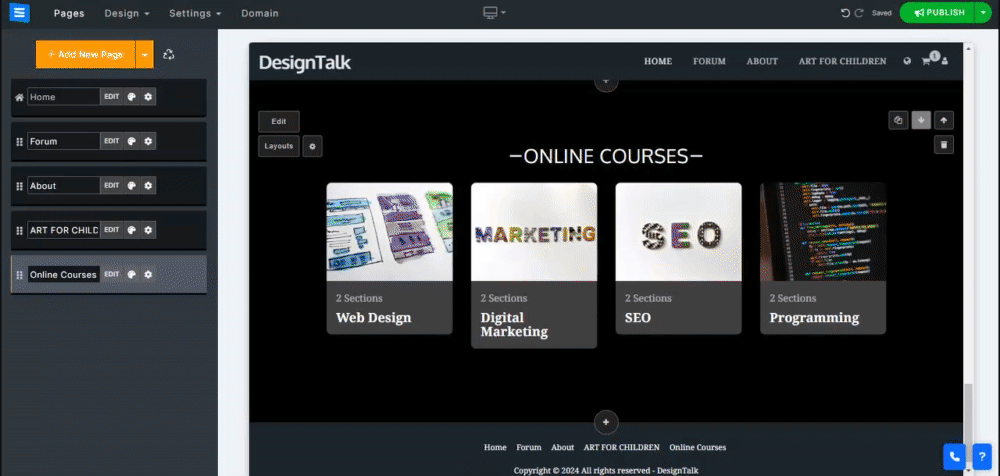
在「已購買的課程」標籤中,查看所有已購買的課程的列表,按狀態、日期和類型對其進行篩選並進行管理。閱讀有關檢查您的訂單的資訊。
在「優惠券」標籤中,建立優惠券以提供特別優惠和折扣。閱讀有關創建優惠券的資訊。
在「洞察」標籤內,監控和分析訂單活動。